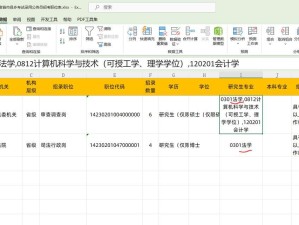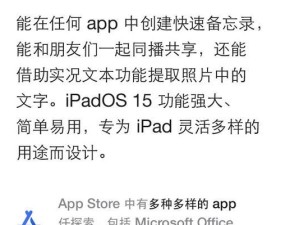在使用电脑的过程中,我们经常会遇到各种问题,例如系统崩溃、病毒入侵等,这时候重装系统盘就成为了解决问题的最佳方法。然而,对于一些小白用户来说,重装系统盘常常让人望而却步。本文将以系统盘重装小白教程为主题,为大家介绍一种简单易行的方法,让小白用户也能轻松重装系统盘。
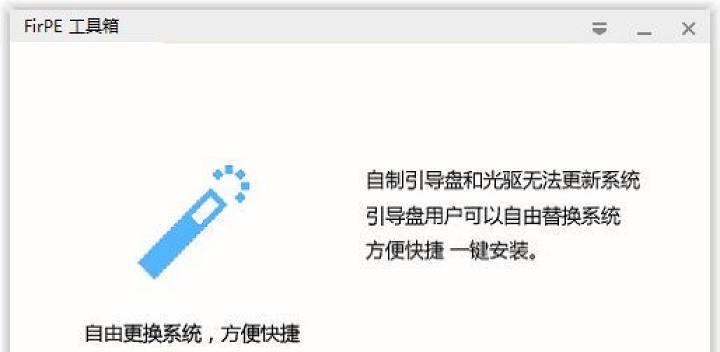
一、备份重要数据
在进行系统盘重装之前,我们需要备份重要的个人数据。这包括文档、照片、视频和其他个人文件等。将这些文件复制到外部硬盘或云存储中,以免在重装系统过程中丢失。
二、下载系统镜像文件
接下来,我们需要下载所需的系统镜像文件。许多厂商提供官方的系统镜像下载链接,可以在其官方网站或支持论坛上找到。选择与你电脑型号和操作系统版本相匹配的镜像文件,并确保下载链接的可信度。
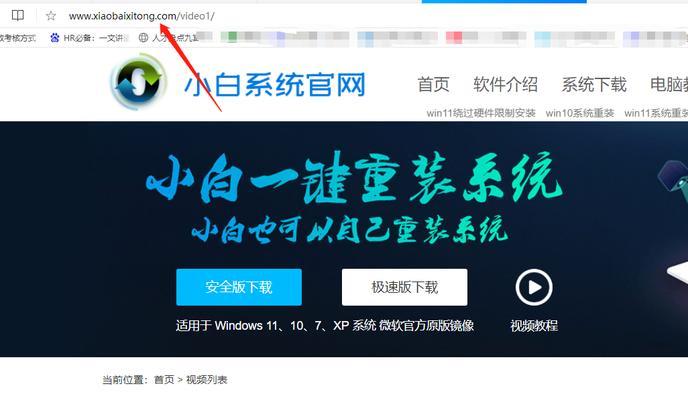
三、制作系统盘启动盘
下载完系统镜像文件后,我们需要将其制作成系统盘启动盘。这可以通过使用第三方工具如Rufus或Windows官方提供的Windows10安装媒体创建工具来完成。根据软件的指引,将系统镜像写入USB闪存盘或光盘中。
四、进入BIOS设置
在重装系统之前,我们需要进入电脑的BIOS设置。重启电脑时,按照屏幕上的提示键(通常是F2、Delete或F12等)进入BIOS菜单。在菜单中,找到启动选项,并将启动顺序设置为先从USB设备或光盘启动。
五、重启电脑并启动系统盘
保存设置后,退出BIOS菜单,并重启电脑。电脑重新启动时,它应该自动从系统盘启动。如果没有自动启动,你可以尝试使用快捷键(通常是F11或F12)选择从USB设备或光盘启动。
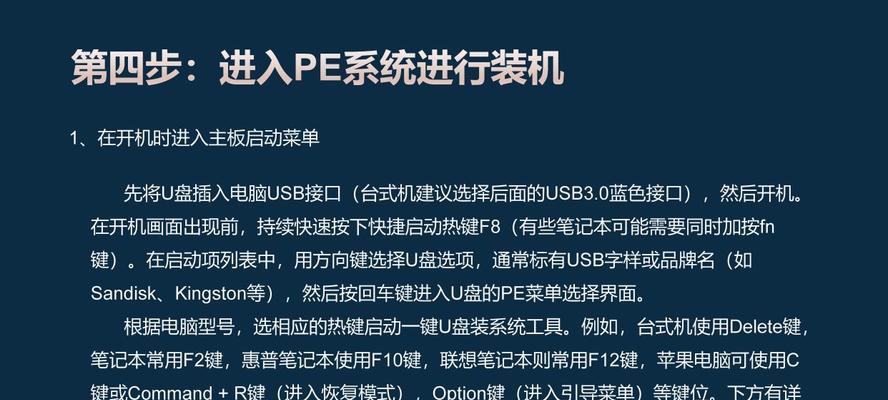
六、选择安装语言和地区
启动系统盘后,屏幕会出现一个安装向导。在这个界面上,你需要选择所需的安装语言和地区。根据你的偏好进行选择,并点击下一步继续。
七、接受许可协议
在下一个界面上,你需要接受系统的许可协议。仔细阅读协议内容,并勾选“我接受许可条款”选项。点击下一步继续安装。
八、选择安装类型
接下来,你需要选择安装类型。通常,有两个选项可供选择:保留个人文件和应用程序、全新安装。如果你只想重装系统而保留原有文件和程序,请选择第一个选项。如果想要彻底清空电脑并重新安装系统,请选择第二个选项。
九、选择安装位置
在此步骤中,你需要选择系统安装的位置。如果你只有一个磁盘分区,它通常会自动选择。如果你有多个分区,请确保选择正确的分区进行安装。
十、开始安装系统
设置好安装选项后,你可以点击“开始”按钮开始系统安装。这个过程可能需要一些时间,请耐心等待。
十一、设置用户账户和密码
在系统安装完毕后,你需要设置用户账户和密码。根据向导的指引,输入你的用户名和密码,并完成其他相关设置。
十二、更新系统和驱动程序
完成用户账户设置后,系统将自动更新并安装所需的驱动程序。请确保电脑连接到网络,并等待系统完成更新。
十三、恢复个人数据
在系统更新和驱动程序安装完成后,你可以开始恢复之前备份的个人数据。将之前备份的文件复制到相应的文件夹中,并确保一切完好。
十四、安装常用软件
系统重装完成后,你需要安装一些常用软件,如浏览器、办公软件等。根据自己的需求进行选择,并按照软件的安装向导进行安装。
十五、系统盘重装小白教程
通过以上的步骤,我们可以看出,其实系统盘重装并不是一件复杂的事情。只要按照正确的步骤进行操作,即使是小白用户也可以轻松完成。重装系统盘能够帮助我们解决电脑各种问题,让电脑焕然一新,提升使用体验。在遇到问题时,不妨尝试重装系统盘,给电脑一个全新的开始吧!